วิธีย่อขนาดหน้าจอใน Windows 10

บทความนี้จะแสดงวิธีย่อขนาดหน้าจอใน Windows 10 เพื่อให้คุณใช้งานได้อย่างมีประสิทธิภาพ
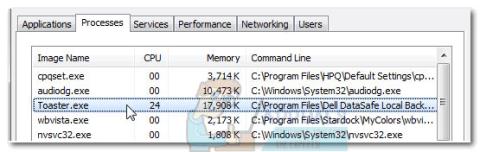
Toaster.exe ได้รับการระบุว่าเป็นกระบวนการภายในซอฟต์แวร์ DataSafe Local Backup ของ Dell ซึ่งเป็นส่วนหนึ่งของบริการ SoftThinks Agent อย่างไรก็ตาม ไฟล์ปฏิบัติการอาจเป็นปลั๊กอินการแจ้งเตือนจาก WinAmp ซึ่งเป็นส่วนหนึ่งของ AOL
Toaster.exe ของ DataSafe Local Backup จะอยู่ที่ค่าเริ่มต้นในC:\Program Files\Dell DataSafe Local Backupกระบวนการของ AOL (ซึ่ง WinAmp ใช้) สามารถพบได้ในC:\Program Files\ wanadoo
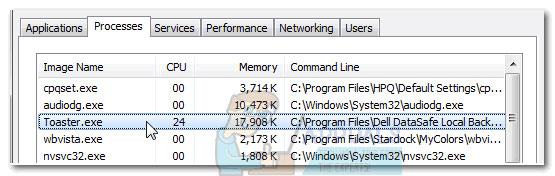
Toaster.exe ได้รับการระบุว่าเป็นกระบวนการที่เป็นของซอฟต์แวร์ DataSafe Local Backup ของ Dell
การเกิดขึ้นของ toaster.exe ทั้งสองครั้งก่อให้เกิดความเสี่ยงด้านความปลอดภัย ซึ่งหมายความว่าไวรัสอาจถูกแก้ไขในลักษณะที่เป็นอันตราย และใช้เป็นการปลอมตัวจากการสแกนความปลอดภัย
ผู้ใช้บางคนสังเกตเห็นว่ากระบวนการ DataSafe Local Backup ปรากฏขึ้นในตัวจัดการงาน โดยอัตโนมัติ และใช้ทรัพยากร GPU จำนวนมาก สิ่งนี้มีศักยภาพในการชะลอประสิทธิภาพในเกมบนแท่นขุดเจาะระดับต่ำถึงกลาง นอกจากนี้ยังมีสถานการณ์ที่ผู้ใช้มักพบข้อผิดพลาด “ Toaster.exe Bad Image ”
DataSafe Local Backup คืออะไร
DataSafe Local Backup เป็นซอฟต์แวร์สำหรับผู้ใช้ปลายทางที่ได้รับความนิยมมากที่สุดของ Dell ช่วยให้สามารถสำรองข้อมูลและกู้คืนโซลูชันที่เชื่อถือได้ ซอฟต์แวร์นี้สามารถสำรองและกู้คืนไฟล์ระบบปฏิบัติการ ไดรเวอร์ แอปพลิเคชัน การตั้งค่าผู้ใช้ และไฟล์ข้อมูลส่วนบุคคล (เพลง ภาพถ่าย วิดีโอ เอกสาร ฯลฯ)
ซอฟต์แวร์นี้ถือเป็นแอปพลิเคชันที่ปลอดภัยต่อการสูญเสียข้อมูลอันเนื่องมาจากการโจมตีของไวรัส ซอฟต์แวร์เสียหาย และความล้มเหลวของฮาร์ดแวร์ การเปิดใช้งานคุณสมบัตินี้จะมีประโยชน์ในระยะยาว สาเหตุหลักมาจากการอนุญาตให้คุณกู้คืนอุปกรณ์ของคุณเป็นการตั้งค่าจากโรงงานพร้อมทั้งรักษาข้อมูลส่วนบุคคลและไฟล์ไว้ นี่คือสาเหตุที่กระบวนการ toaster.exe เปิดเกือบตลอดเวลาและยังคงรับอินพุตต่อไป
ปัญหาทั่วไป
แม้ว่าซอฟต์แวร์ที่อยู่เบื้องหลัง toaster.exe จะมีประโยชน์อย่างแน่นอน แต่กระบวนการนี้มักจะเกี่ยวข้องกับการค้างและพฤติกรรมอื่นๆ ที่ทำให้ความสามารถของระบบในการตอบสนองลดลง
ผู้ใช้ยังรายงานด้วยว่าในขณะที่ toaster.exe ทำงานอยู่ การเลื่อนเมาส์จะถูกปิดใช้งาน การย้ายไฟล์ด้วยการลากและวางจะไม่ทำงาน
ความเสี่ยงด้านความปลอดภัยที่อาจเกิดขึ้น
หากคุณเห็นข้อผิดพลาด “ Toaster.exe Bad Image ” เป็นไปได้มากว่าอาจเป็นอาการของการติดมัลแวร์อย่างไรก็ตาม กรณีนี้ไม่น่าจะเป็นไปได้มากใน Windows เวอร์ชันที่มีการอัพเดตความปลอดภัยล่าสุด คุณสามารถกำจัดสถานการณ์นี้ได้โดยเปิดตัวจัดการงาน ( Ctrl + Shift + Esc ) คลิกขวาที่toaster.exeและเลือกOpen File Locationจากนั้นคลิกขวาที่toaster.exeและเลือกScan with Windows Defender
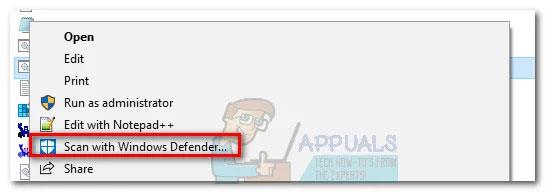
คลิกขวาที่ toaster.exe แล้วเลือกสแกนด้วย Windows Defender
นอกจากนี้คุณยังสามารถใช้เครื่องสแกนสปายแวร์/แอดแวร์ที่มีประสิทธิภาพมากขึ้น เช่น MalwareBytesเพื่อขจัดความเป็นไปได้ที่จะเป็นภัยคุกคามความปลอดภัย
วิธีปิดเครื่องปิ้งขนมปัง.exe (DataSafe Local Backup)
หากคุณพบว่า DataSafe Local Backup ทำให้พีซีของคุณทำงานช้าลง หรือคุณได้รับข้อผิดพลาด “ Toaster.exe Bad Image ” บ่อยครั้ง การปิดใช้งานบริการมักจะช่วยขจัดปัญหาดังกล่าว ต่อไปนี้เป็นคำแนะนำโดยย่อในการดำเนินการนี้:
1. กดปุ่ม Windows + Rเพื่อเปิดคำสั่ง Runพิมพ์“services.msc”แล้วกดEnter เพื่อเปิดหน้าต่างบริการ
2. เลื่อนไปที่ด้านล่างของ หน้าจอบริการและตรวจสอบให้แน่ใจว่า แท็บ ขยายทำงานอยู่
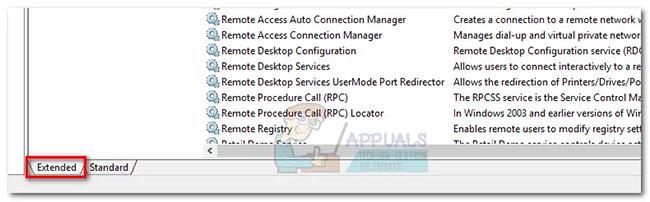
ตรวจสอบให้แน่ใจว่าแท็บขยายทำงานอยู่
3. เลื่อนลงไปตามบริการต่างๆ จนกว่าคุณจะพบบริการที่เรียกว่าSoftThinks Agent Serviceคลิกขวาแล้วเลือกคุณสมบัติ
4. ใน หน้าต่างคุณสมบัติให้เปิดใช้ งานแท็บ ทั่วไปแล้วคลิกปุ่มหยุด
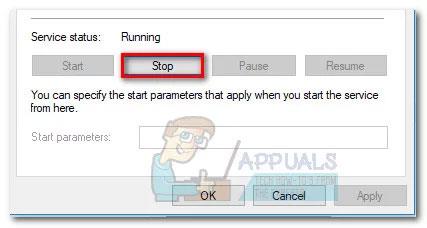
เปิดใช้งานแท็บทั่วไปแล้วคลิกปุ่มหยุด
5. หลังจากที่บริการหยุดแล้ว ให้ใช้เมนูแบบเลื่อนลงถัดจากประเภทการเริ่มต้นเพื่อตั้งค่าลักษณะการทำงานเป็นแบบ Manualแล้วกดApplyเพื่อยืนยัน
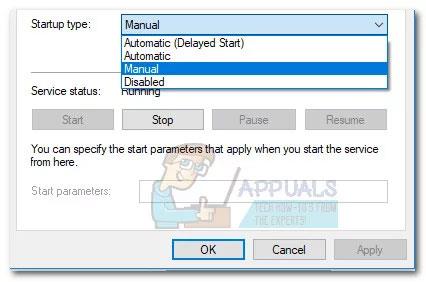
ใช้เมนูแบบเลื่อนลงถัดจาก Startup Type เพื่อตั้งค่าลักษณะการทำงานเป็นแบบ Manual แล้วกด Apply
บทความนี้จะแสดงวิธีย่อขนาดหน้าจอใน Windows 10 เพื่อให้คุณใช้งานได้อย่างมีประสิทธิภาพ
Xbox Game Bar เป็นเครื่องมือสนับสนุนที่ยอดเยี่ยมที่ Microsoft ติดตั้งบน Windows 10 ซึ่งผู้ใช้สามารถเรียนรู้วิธีเปิดหรือปิดได้อย่างง่ายดาย
หากความจำของคุณไม่ค่อยดี คุณสามารถใช้เครื่องมือเหล่านี้เพื่อเตือนตัวเองถึงสิ่งสำคัญขณะทำงานได้
หากคุณคุ้นเคยกับ Windows 10 หรือเวอร์ชันก่อนหน้า คุณอาจประสบปัญหาในการนำแอปพลิเคชันไปยังหน้าจอคอมพิวเตอร์ของคุณในอินเทอร์เฟซ Windows 11 ใหม่ มาทำความรู้จักกับวิธีการง่ายๆ เพื่อเพิ่มแอพพลิเคชั่นลงในเดสก์ท็อปของคุณ
เพื่อหลีกเลี่ยงปัญหาและข้อผิดพลาดหน้าจอสีน้ำเงิน คุณต้องลบไดรเวอร์ที่ผิดพลาดซึ่งเป็นสาเหตุของปัญหาออก บทความนี้จะแนะนำวิธีถอนการติดตั้งไดรเวอร์บน Windows โดยสมบูรณ์
เรียนรู้วิธีเปิดใช้งานแป้นพิมพ์เสมือนบน Windows 11 เพื่อเพิ่มความสะดวกในการใช้งาน ผสานเทคโนโลยีใหม่เพื่อประสบการณ์ที่ดียิ่งขึ้น
เรียนรู้การติดตั้งและใช้ AdLock เพื่อบล็อกโฆษณาบนคอมพิวเตอร์ของคุณอย่างมีประสิทธิภาพและง่ายดาย
เวิร์มคอมพิวเตอร์คือโปรแกรมมัลแวร์ประเภทหนึ่งที่มีหน้าที่หลักคือการแพร่ไวรัสไปยังคอมพิวเตอร์เครื่องอื่นในขณะที่ยังคงทำงานอยู่บนระบบที่ติดไวรัส
เรียนรู้วิธีดาวน์โหลดและอัปเดตไดรเวอร์ USB บนอุปกรณ์ Windows 10 เพื่อให้ทำงานได้อย่างราบรื่นและมีประสิทธิภาพ
หากคุณต้องการเรียนรู้เพิ่มเติมเกี่ยวกับ Xbox Game Bar และวิธีปรับแต่งให้เหมาะกับประสบการณ์การเล่นเกมที่สมบูรณ์แบบของคุณ บทความนี้มีข้อมูลทั้งหมด








